Как изменить пароль в WordPress
Опубликовано: 2020-04-07Прочитав эту статью, вы узнаете, как сменить пароль в WordPress.
Необходимо изменить пароль администратора WordPress
Если вы хотите запустить свой веб-сайт без каких-либо хлопот, вам нужно убедиться, что ваш пароль надежен. Могут быть разные причины, из-за которых возникает необходимость смены пароля. Некоторые из них:
- Общий доступ
Бывают ситуации, когда вы сообщаете свой пароль кому-то другому. Тем не менее, вы никогда не должны делиться своим паролем с кем-либо еще. Вместо совместного использования пароля вы можете создать нового пользователя с соответствующей ролью. Это не только защитит ваш сайт, но и позволит вам удалять пользователей, когда они вам больше не нужны. В таких случаях нужно сменить пароль сразу после завершения работы.
- Взлом пароля
Если кто-то взломал ваш пароль, вам нужно изменить его как можно скорее.
- Забыть пароль
Этого не должно происходить, но это происходит с большинством пользователей. Вам нужно сохранить свой пароль в безопасности, написав его в нескольких местах.
- Слабый пароль
Ненадежный пароль привлекает хакеров на ваш сайт.
Если вы застряли в одной из этих ситуаций, вам нужно узнать, как изменить пароль в WordPress.
Как сбросить пароль администратора WordPress?
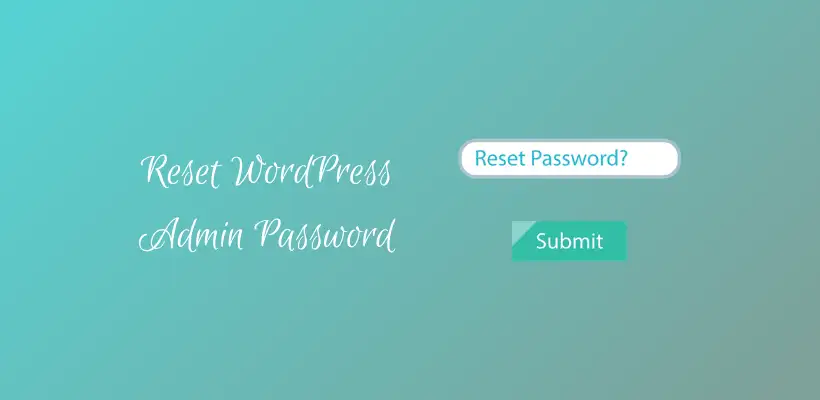
Существует несколько способов сбросить пароль. В зависимости от метода вам необходимо выполнить шаги, чтобы завершить его успешно.
Изменить пароль WordPress из панели управления
Если вы можете войти в панель администратора, вы можете легко изменить пароль. Этот метод эффективен только в том случае, если срок действия вашего текущего сеанса WordPress еще не истек. Это самый быстрый и простой метод, который можно использовать для этого процесса. Этот метод рекомендуется, если у вас нет доступа к учетной записи электронной почты.
Сначала проверьте профиль пользователя, который включает имя, адрес электронной почты и изображение профиля. Вы можете изменить пароль своего профиля в разделе «Пользователи» > «Ваш профиль». Если вы являетесь администратором, вы также можете проверить всех пользователей в меню Пользователи > Все пользователи . Вы можете отредактировать профиль и выбрать создание нового пароля в разделе «Управление учетной записью».
После того, как вы сгенерируете новый пароль, вы также можете выйти из любого другого места, которое защищает ваш сайт. Во время генерации пароля WordPress автоматически предложит вам надежный пароль. Однако вы можете оставить свой собственный пароль. Но WordPress запросит у вас подтверждающее сообщение, если посчитает, что это слабый пароль.
Чтобы сделать ваш пароль безопасным, вы должны выбрать надежный пароль, прежде чем обновлять профиль. Этот процесс завершается без выхода из панели администратора. Когда вы внесли необходимые изменения, не забудьте обновить профиль, чтобы изменения вступили в силу.
Если вы не видите сообщение «Обновлен профиль», убедитесь, что новый пароль работает или нет. Это можно сделать, попытавшись войти в систему после выхода. Если вы не можете войти в панель управления из-за каких-либо ошибок, вы можете сбросить пароль по электронной почте. Давайте обсудим это.
Как изменить пароль в WordPress с экрана входа в систему
На экране входа на сайт WordPress есть два поля. Одно из полей — это имя пользователя или адрес электронной почты, а другое — пароль. Экран входа будет одинаковым для всех пользователей вашего сайта. Внизу есть поле с надписью Забыли пароль?
Если вы потеряли доступ к панели управления, вы можете использовать эту опцию. Когда вы нажмете на нее, WordPress попросит вас ввести имя пользователя или адрес электронной почты, которые связаны с вашей учетной записью. Когда вы введете его, нажмите «Получить новый пароль». После этого вам нужно проверить адрес электронной почты, связанный с этой учетной записью. WordPress отправит вам уведомление о том, что кто-то запросил операцию смены пароля.

Если вы когда-нибудь неожиданно получите это сообщение, значит, кто-то пытается взломать ваш сайт. В таком случае мы рекомендуем изменить ваш пароль, а также адрес электронной почты, чтобы защитить ваш сайт.
Но если оно появится после вашего действия, просто откройте ссылку, которую вы видите в письме. Это позволяет вам изменить старый пароль на любой другой пароль. WordPress порекомендует автоматически сгенерированный надежный пароль. Либо вы можете использовать его, либо оставить свой собственный пароль, но убедитесь, что пароль надежный. Вы можете сохранить эти пароли в менеджере паролей, чтобы в будущем пароль был безопасным.
Вы получите сообщение на дисплее « Ваш пароль был сброшен », когда вы нажмете кнопку «Сбросить пароль». Как только вы определите новый пароль для себя, это займет всего несколько минут, чтобы получить это подтверждающее сообщение.
Изменить пароль WordPress из базы данных
Этот метод рекомендуется, если вы не можете получить доступ к двум вышеуказанным методам. Бывают состояния, когда у вас нет доступа к почте и вы заблокированы в личном кабинете. В таких случаях вы можете сбросить пароль из базы данных.
Если вы вносите какие-либо изменения на свой сайт, информация сохраняется в базе данных. В этой базе данных вы также можете найти пароль для учетных записей пользователей вашего сайта. Благодаря шифрованию базы данных в WordPress сайт защищен от непредвиденных изменений посторонними лицами.
Сайт может быть поврежден, если редактирование базы данных будет выполнено неправильно. Таким образом, прежде чем вносить какие-либо изменения, вы должны создать резервную копию и научиться обращаться к вашему файлу.
В зависимости от вашего хостинг-провайдера вы можете получить доступ к базе данных из панели управления. В базе данных внутри панели управления есть раздел с именем phpMyAdmin.
phpMyAdmin
phpMyAdmin — это простой интерфейс, который позволяет просматривать вашу базу данных. Список баз данных появляется внутри файла. Кроме того, справа видны таблицы, из которых состоит база данных. Существуют таблицы для элементов вашего сайта, таких как сообщения, комментарии, пользователи и т. д.
Сначала вам нужно сохранить резервную копию, чтобы предотвратить любые неожиданные изменения. Откройте вкладку «Экспорт», чтобы загрузить содержимое базы данных в виде одного файла SQL. Продолжите дальше с помощью кнопки Quick and Go. Теперь вы можете безопасно загрузить этот файл резервной копии, который будет полезен, если вы случайно столкнетесь с ошибками в базе данных.
Наведите курсор на вкладку структуры, чтобы проверить базу данных. Вы должны проверить данные в базе данных для профиля пользователя. Он может быть указан под wp_users или любым другим подобным именем в зависимости от хостинга. Найдите место, которое покажет вам зарегистрированных пользователей сайта. Он содержит данные, включая имя пользователя, пароль и адрес электронной почты. Пароль, который вы наблюдаете, находится в зашифрованном виде. Когда вы редактируете и сохраняете значение нового пароля, выберите алгоритм MD5 для шифрования пароля.
Кроме того, вы можете использовать этот метод для изменения пароля всех существующих пользователей вашего сайта. Но это должен быть последний выбор, так как предыдущие два метода удобны для пользователя.
FTP
Вы можете использовать этот метод для смены пароля в WordPress, если у вас нет доступа к базе данных.
Сначала вам нужно открыть файл functions.php темы через. FTP и скачать его. После <?php во второй строке добавьте следующий код:
wp_set_password('пароль','администратор');Обязательно сохраните имя пользователя и пароль правильно.
После того, как вы закончите изменять этот файл, вы должны загрузить его в папку тем на вашем сервере. При входе в панель управления используйте этот новый пароль. После завершения этой операции удалите код wp_set_password из файла functions. Кроме того, загрузите его снова. Он предписывает WordPress не сбрасывать настройки каждый раз.
WP CLI
Это инструмент командной строки.
wp user update USERNAME --user_pass="PASSWORD"Во-первых, введите эту команду в каталоге WordPress. Во-вторых, обновить выбранного пользователя.
Скрипт аварийного сброса пароля
Если ни один из способов вам не помог, то можете воспользоваться этим скриптом. Вы должны знать имя пользователя, прежде чем продолжить этот метод. С помощью этого скрипта происходит обновление пароля и отправка уведомления на электронную почту администратора. Иногда вы не получаете почту, но все равно пароль меняется. Сценарий должен храниться в корне во время этого процесса. Однако сценарий следует удалить после завершения процесса. Если нет, то кто-то другой может использовать его.
Подведение итогов
WordPress позволяет сбросить пароль, если вы знаете зарегистрированный адрес электронной почты или если у вас есть доступ к панели инструментов. Кроме того, вы можете редактировать базу данных, использовать WP CLI или FTP. Если у вас не осталось вариантов, то есть вариант скрипта аварийного сброса пароля.
Надеюсь, теперь вы узнали, как сменить пароль в WordPress.
Дополнительные чтения
